Je čas naučit se pár skvělých triků s linuxovým terminálem. Jako uživatel Linuxu bude terminál vaším nejlepším přítelem a je velmi důležité, abyste se v něm vyznali a naučili se z terminálu dělat některé velmi skvělé úkoly.
Doporučená četba – 50+ linuxových příkazů
Linux Terminal Triky pro nadšence
Pojďme si probrat některé triky, které jako úplný nadšenec musíte znát.
1. Skrýt příkazy z historie terminálu
Někdy možná nebudete chtít zahrnout některé řádky do historie příkazů. Může to být při opakování citlivých informací nebo když se snažíte být záludní. Chcete-li to provést, jednoduše přidejte další prázdné místo před jakýkoli příkaz, který píšete.
Například „echo Message ” se změní na ” zpráva s odezvou “. Všimněte si bílého místa navíc před echo ? To skryje náš příkaz před přihlášením do historie.
$ history history shutdown now cargo build vim src/main.rs vim Cargo.toml cargo run vim main.rs cd program-4/src/ cd Program-4/ cd Code/Learning-Rust/ $ echo "No History For This" No History For This $ history history history shutdown now cargo build vim src/main.rs vim Cargo.toml cargo run vim main.rs cd program-4/src/ cd Program-4/ cd Code/Learning-Rust/
2. Znovu použít argumenty z předchozího příkazu terminálu
Toto je další užitečná zkratka v Linuxu, která zahrnuje opětovné použití argumentů z posledních zadaných příkazů pomocí !$
Tento šikovný malý trik se může hodit v situacích, jako když vytváříte adresář a cd do něj nebo při opětovném použití podobných příznaků kompilátoru. Místo určení příznaků jej nahraďte výrazem „!$ “, jak je znázorněno:
$ pwd /tmp $ mkdir Test/ $ cd !$ cd Test/ $ pwd /tmp/Test
3. Znovu spusťte příkaz Poslední terminál
Jak často se stalo, že jste do terminálu zadali dlouhý příkaz a ten selhal, protože jste zapomněli přidat tosudo před tím? Abychom vám pomohli s tou otravnou věcí, Linux má v rukávu trik.
Kdykoli potřebujete spustit poslední příkaz pomocí sudo stačí zadat:
$ sudo !!
Například:
$ apt update Reading package lists... Done E: Could not open lock file /var/lib/apt/lists/lock - open (13: Permission denied) E: Unable to lock directory /var/lib/apt/lists/ W: Problem unlinking the file /var/cache/apt/pkgcache.bin - RemoveCaches (13: Permission denied) W: Problem unlinking the file /var/cache/apt/srcpkgcache.bin - RemoveCaches (13: Permission denied) $ sudo !! sudo apt update Get:1 http://deb.debian.org/debian bullseye InRelease [146 kB] Get:2 http://deb.debian.org/debian bullseye/main amd64 Packages.diff/Index [63.6 kB] Get:3 http://deb.debian.org/debian bullseye/main Translation-en.diff/Index [63.6 kB] Get:4 http://deb.debian.org/debian bullseye/main amd64 Packages T-2021-04-17-1400.52-F-2021-04-07-0202.42.pdiff [223 kB] Get:4 http://deb.debian.org/debian bullseye/main amd64 Packages T-2021-04-17-1400.52-F-2021-04-07-0202.42.pdiff [223 kB] Get:5 http://deb.debian.org/debian bullseye/main Translation-en T-2021-04-17-0200.56-F-2021-04-08-0201.52.pdiff [3,706 B] Get:5 http://deb.debian.org/debian bullseye/main Translation-en T-2021-04-17-0200.56-F-2021-04-08-0201.52.pdiff [3,706 B] Fetched 500 kB in 12s (41.6 kB/s) Reading package lists... Done Building dependency tree... Done Reading state information... Done 84 packages can be upgraded. Run 'apt list --upgradable' to see them.
Ve skutečnosti můžete tento trik použít ke spuštění posledního příkazu s čímkoli, nejen se sudo!
4. Zkratky pro navigaci v systému souborů
Následuje několik malých triků, které vám mohou pomoci při navigaci v systému souborů v Linuxu:
| cd ../ | Přesunout adresář nahoru |
| cd ~ | Přesuňte se do domovského adresáře uživatele |
| cd / | Přesuňte se do kořenové složky |
| cd – | Přesuňte se do domovského adresáře uživatele |
Tyto triky můžete také použít k rychlejší navigaci do určitých adresářů. Jako místo toho:
$ cd /home/user/Pictures
Můžete jednoduše napsat:
$ cd ~/Pictures
5. Zaznamenejte svou relaci jako strojopis
Někdy možná budete chtít uložit veškerý výstup z terminálu do souboru, na který se můžete později odvolat, a příkaz „script“ vám to umožní. Vytvoří strojopis všeho na vaší relaci terminálu. Data terminálu jsou uložena v nezpracované formě do souboru protokolu a informace o načasování do jiného (volitelného) strukturovaného souboru protokolu.
Chcete-li zahájit nahrávání, stačí načasovat následující v terminálu:
$ script
Chcete-li totéž zastavit, vše, co musíte udělat, je napsat :
$ exit
Po ukončení byste měli najít soubor s názvem „typescript ” v adresáři, kde je script byl spuštěn a až do jeho vytištění do terminálu můžete vidět vše, co jste na terminálu napsali, včetně jejich výstupu!
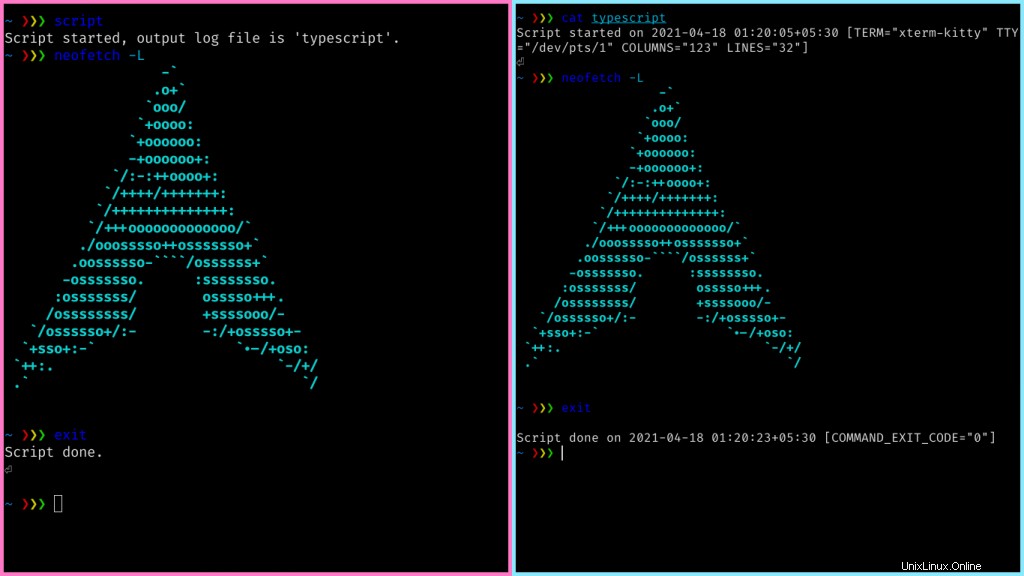
6. Přejmenování/přesouvání souborů s příponami
Pokud chcete rychle přejmenovat některé soubory přidáním přípony k nim, můžete použít následující syntaxi:
$ ls
result.txt
$ cp ./result.txt{,-old}
$ ls
result.txt result.txt-old
V kombinaci s trochou regulárního výrazu to může být docela užitečné zejména při přejmenovávání velké skupiny souborů.
7. Převeďte textové dokumenty do PDF pomocí terminálu Linux
Dalším velmi užitečným trikem pro Linux, který se může opravdu hodit, je schopnost převádět textové soubory na pdf. To lze provést velmi jednoduše pomocí libreoffice !
Za předpokladu, že již máte libreoffice nainstalované, můžete jednoduše převést textové dokumenty do PDF pomocí:
$ libreoffice --convert-to "pdf" [TEXT FILE]
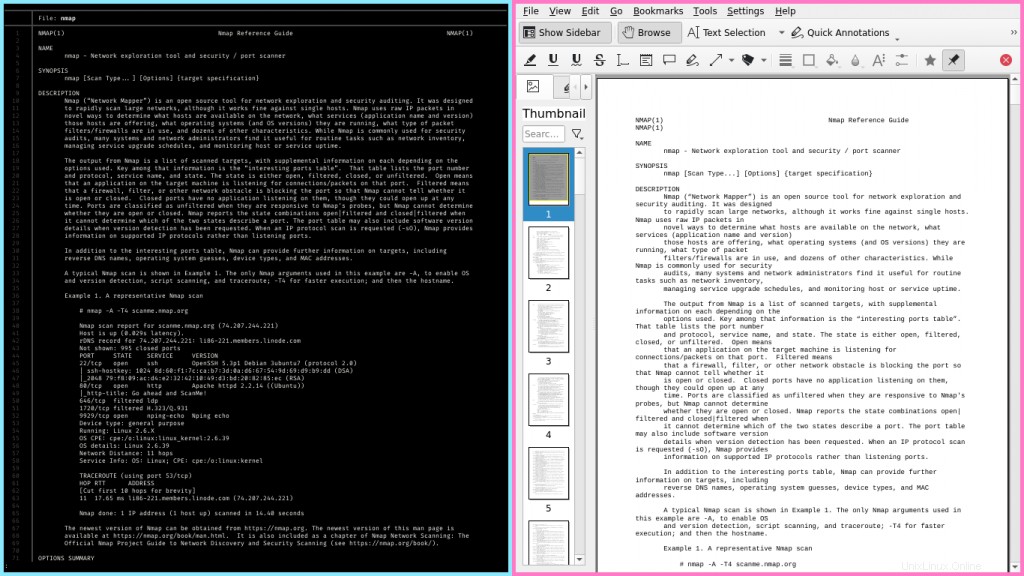
Závěr
Proto jsme v tomto modulu probrali několik skvělých terminálových Kung-Fu a triků, které byste měli mít v rukávu, zvláště pokud budete pracovat s terminálem. I když se některé z nich zdají triviální, postupně pochopíte, jak důležité jsou pro zlepšení vašeho pracovního postupu.